Як зменшити гучність у Zoom, Google Meet і Microsoft Teams

Програми для відеодзвінків стали найважливішою частиною віддаленої роботи та навчання. Досліджуйте, як зменшити гучність у Zoom, Google Meet та Microsoft Teams.
Одні з найкращих і найавторитетніших карт SD виробляються Lexar. Є альтернативи, доступні на будь-якому рівні ціни, з широким вибором можливостей зберігання та великою кількістю функцій. Однак жодна SD-карта не є бездоганною.
Можуть бути випадки, коли вам знадобиться відновити дані з SD-карти Lexar, коли ваші дані втрачаються через помилку користувача або з іншої причини. На щастя, є багато способів досягти цього. Насправді відновити SD-карту Lexar досить просто, якщо у вас є відповідне обладнання та знання. У цій статті розглядаються два способи відновлення втрачених або випадково видалених даних із SD-карт Lexar
Читайте також: Як відновити дані з SD-карт Sony
Повернення даних із SD-карт Lexar
Ви можете використовувати програмне забезпечення для відновлення даних, щоб швидко спробувати відновити файл у поширених ситуаціях втрати даних, як-от випадкове видалення файлів , форматування та пошкодження файлів тощо. Для цього є дві програми. Давайте спробуємо скористатися інструментом відновлення Lexar, який є безкоштовним інструментом, який пропонує базове відновлення. Якщо ваші файли не відновлюються за допомогою Lexar Tool, вам потрібно отримати Advanced Disk Recovery на вашому ПК з Windows 11/10/8/7 .
Читайте також: Як відновити фотографії із зашифрованих SD-карт?
Спосіб 1. Використовуйте засіб відновлення Lexar
Для своїх SD-карт Lexar насправді пропонує інструмент для відновлення даних. Хоча програма відновлення Lexar має лише базову функцію сканування та важко відновлює менш поширені професійні типи файлів, як-от фотографії RAW, певним користувачам її, ймовірно, буде достатньо. Але перш ніж інвестувати в складні інструменти відновлення даних, радимо вам випробувати цю безкоштовну програму.
Крок 1. Завантажте програмне забезпечення Lexar Recovery з офіційного веб-сайту.
Крок 2. На ваш ПК буде завантажено zip-файл, який вам потрібно буде розпакувати.
Крок 3: Підключіть SD-карту Lexar до ПК за допомогою пристрою для читання карток, а потім запустіть програмне забезпечення.
Крок 4: Далі вам потрібно вибрати букву диска, призначену для SD-карти Lexar. Також виберіть диск, на якому ви хочете зберегти відновлені файли.
Примітка. Відновлені файли мають бути збережені в іншому місці, крім SD-карти Lexar.
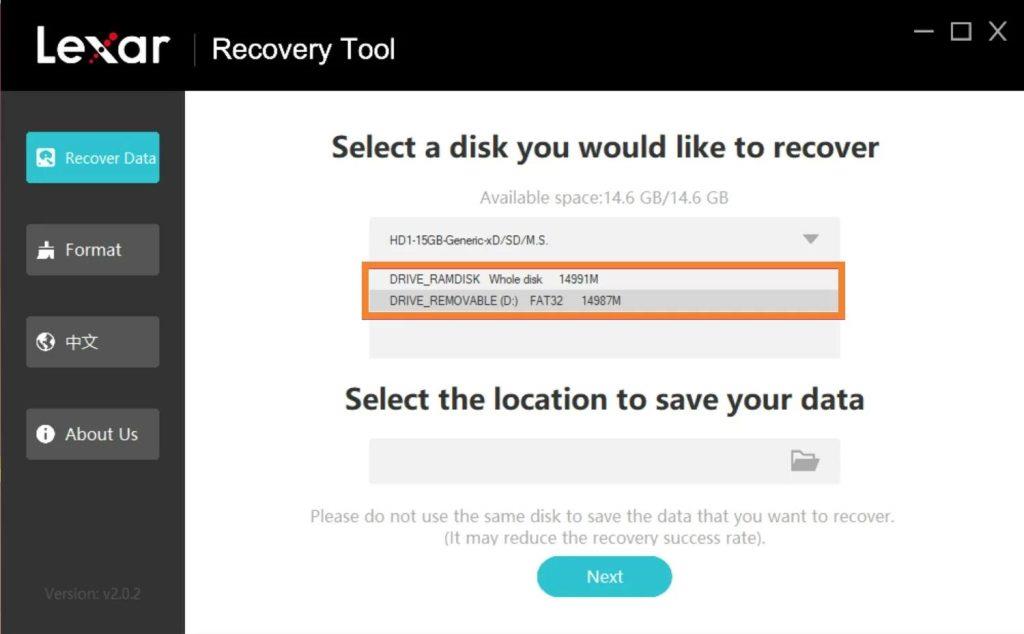
Крок 5. Виберіть тип файлу, який потрібно відновити. Ви також можете вибрати «Усі типи», щоб відновити всі файли. Натисніть кнопку Далі.
Крок 6. На вашому ПК буде запущено сканування та відобразиться список файлів, які можна відновити з SD-карти Lexar.
Крок 7: Установіть прапорець біля файлів, які потрібно відновити, а потім натисніть кнопку «Відновити».

Крок 8. Натисніть «Підтвердити» у вікні підказки, після чого розпочнеться процес відновлення.
Читайте також: Як відновити приховані фотографії з SD-карти на пристрої Android?
Спосіб 2. Використовуйте Advanced Disk Recovery
Популярна програма для відновлення даних Advanced Disk Recovery , розроблена компанією Systweak Software, має ряд передових функцій, таких як можливість відновлення даних із втрачених розділів, підтримка численних форматів файлів і зовнішніх носіїв даних. Якщо ви не можете відновити всі файли за допомогою програмного забезпечення Lexar Recovery, тоді вам потрібно вибрати Advanced Disk Recovery.
Крок 1. Завантажте та встановіть Advanced Disk Recovery за допомогою кнопки, наведеної нижче.
Крок 2. Запустіть програмне забезпечення та виберіть область, з якої ви хочете відновити дані.
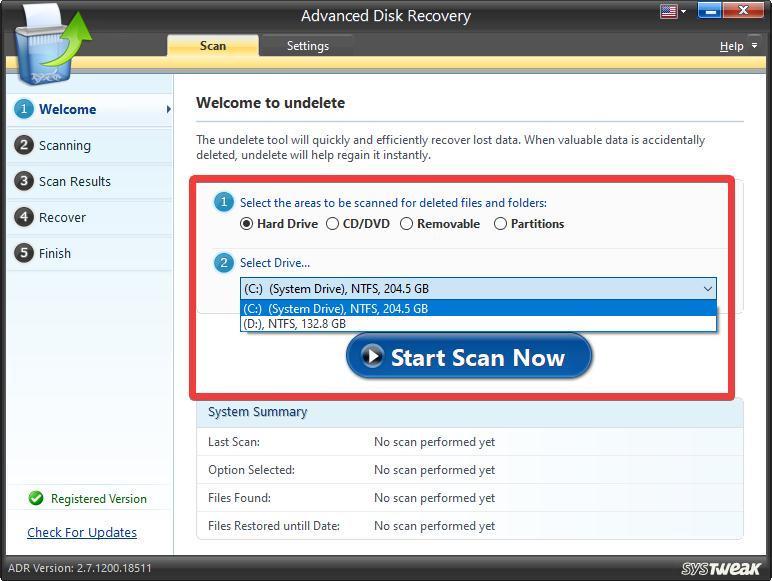
Крок 3: Далі виберіть диск зі спадного меню та натисніть кнопку «Почати сканування зараз».
Крок 4: Виберіть режим сканування між швидким скануванням і глибоким скануванням і натисніть кнопку «Сканувати зараз».
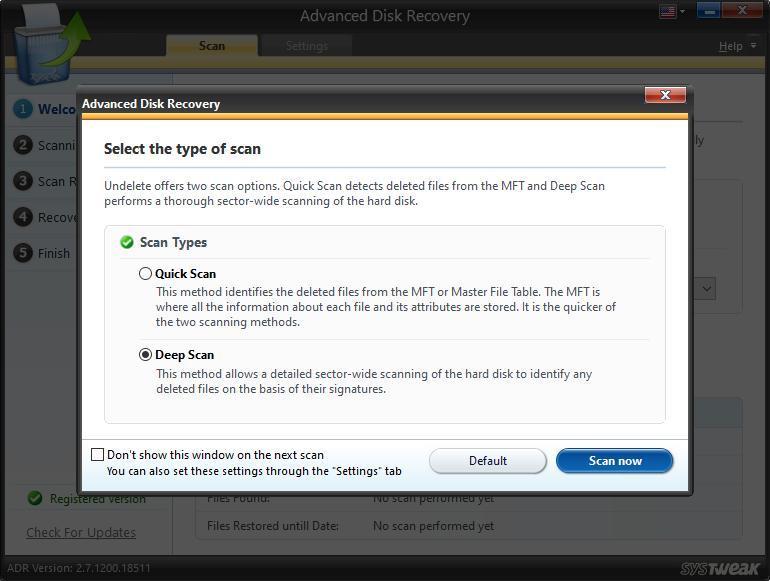
Крок 5. В інтерфейсі програми з’явиться список файлів, які можна відновити. Виберіть файли, які ви хочете зберегти, і натисніть кнопку «Відновити».
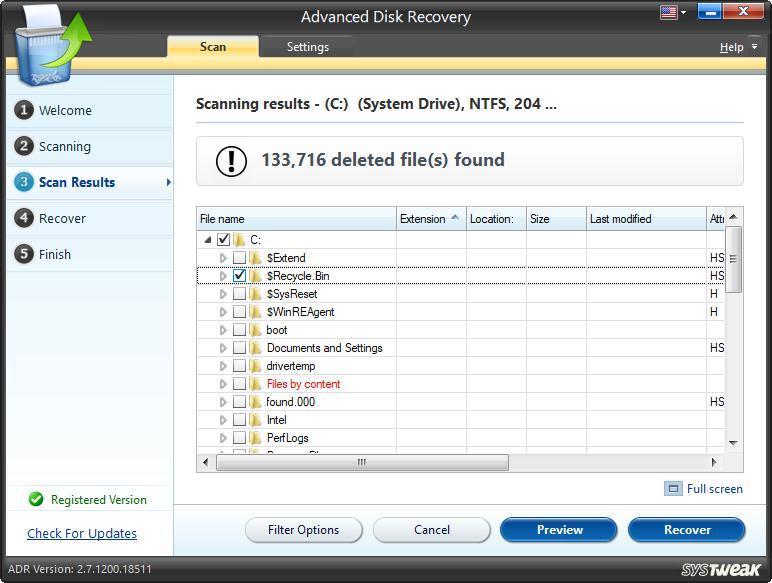
Крок 6. Виберіть місце, де ви хочете зберегти відновлені файли, яке має відрізнятися від початкового розташування.
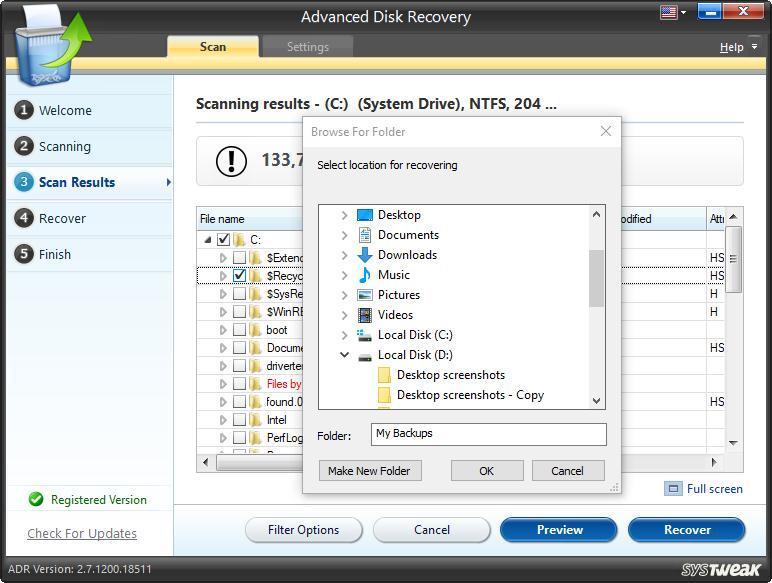
Крок 7. Зачекайте, поки процес завершиться, і ви отримаєте повідомлення про підтвердження відновлення файлу.
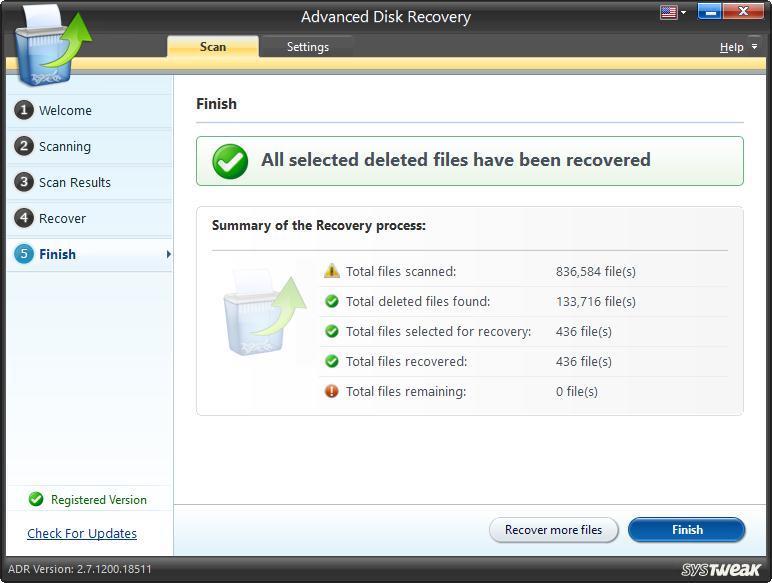
Читайте також: Як створити резервну копію SD-карти перед форматуванням
Повний посібник із відновлення даних із SD-карт Lexar за допомогою програмного забезпечення
Програмне забезпечення для відновлення даних можна використовувати для відновлення даних Lexar SD Card, які були втрачені через ненавмисне видалення або форматування, пошкодження файлу або інші проблеми. Lexar пропонує безкоштовну версію власної програми відновлення даних. Однак, якщо вам потрібна більш складна функціональність, програми сторонніх розробників, такі як Advanced Disk Recovery , будуть набагато кращим вибором для відновлення даних.
Будь ласка, повідомте нам у коментарях нижче, якщо у вас є запитання чи рекомендації. Ми будемо раді надати вам рішення. Ми часто публікуємо поради, підказки та рішення типових проблем, пов’язаних із технікою. Ви також можете знайти нас у Facebook, Twitter, YouTube, Instagram, Flipboard і Pinterest.
Програми для відеодзвінків стали найважливішою частиною віддаленої роботи та навчання. Досліджуйте, як зменшити гучність у Zoom, Google Meet та Microsoft Teams.
Дізнайтеся, як налаштувати мобільну точку доступу в Windows 10. Цей посібник надає детальне пояснення процесу з урахуванням безпеки та ефективного використання.
Досліджуйте, як налаштувати налаштування конфіденційності в Windows 10 для забезпечення безпеки ваших персональних даних.
Дізнайтеся, як заборонити людям позначати вас у Facebook та захистити свою конфіденційність. Простий покроковий посібник для безпеки у соцмережах.
Пам’ятаєте часи, коли Bluetooth був проблемою? Тепер ви можете ефективно обмінюватися файлами через Windows 10 за допомогою Bluetooth. Дізнайтеся, як це зробити швидко і легко.
Ось посібник про те, як змінити тему, кольори та інші елементи в Windows 11, щоб створити чудовий робочий стіл.
Детальна інструкція про те, як завантажити Google Meet на ваш ПК, Mac або Chromebook для зручного використання.
Детальний огляд процесу налаштування VPN в Windows 10 для безпечного та анонімного Інтернет-серфінгу.
Ось як ви можете отримати максимальну віддачу від Microsoft Rewards для Windows, Xbox, Mobile, покупок і багато іншого.
Оскільки продуктивність і доступність бездротових периферійних пристроїв продовжують зростати, Bluetooth стає все більш поширеною функцією на ПК з Windows. Досліджуйте, як підключити та використовувати Bluetooth.








